在这个快节奏的数字化时代,办公室白领们每天都在与海量的数据和繁琐的表格打交道。你是否曾在 Excel 表格前绞尽脑汁,花费大量时间完成看似简单的数据处理任务?其实,Excel 中隐藏着诸多快捷键,掌握它们,你将如同拥有了神奇的 “魔法”,轻松实现效率翻倍!今天,就让我们一起揭开这些 Excel 快捷键的神秘面纱,看看它们如何在职场中发挥巨大作用。
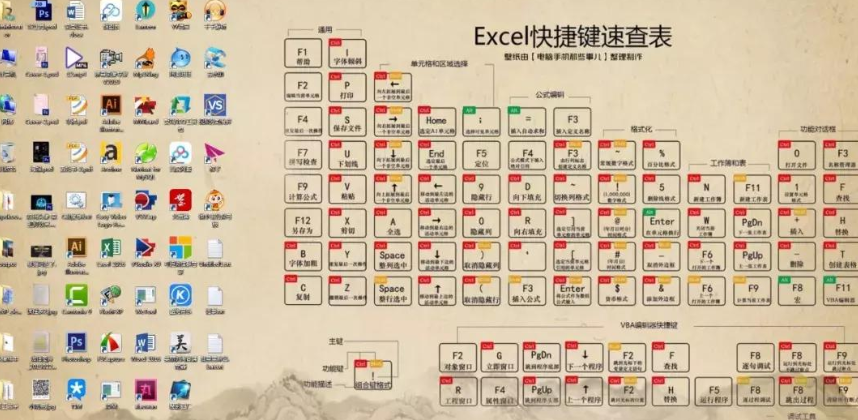
工作场景痛点:时间浪费严重
以一家大型企业的市场部为例,员工小李每个月都要处理大量的销售数据。在制作销售报表时,他需要手动选中数据区域,再进行复制、粘贴等操作,遇到格式调整,更是需要逐个单元格设置。这样的工作方式耗费了他大量的时间和精力,往往一整天都被困在 Excel 表格中,还常常因为操作失误而返工。而在同部门的小张看来,Excel 操作却轻松得多。原来,小张熟练掌握了 Excel 快捷键,只需简单的组合键操作,就能快速完成数据的复制、粘贴、格式设置等任务,原本需要一整天完成的工作,他仅用半天时间就能高质量地完成,不仅效率大幅提升,还能有更多时间进行数据分析,为市场决策提供有力支持。
常用快捷键大揭秘
数据录入与编辑
- Ctrl + Enter:批量录入数据。在需要输入相同内容的多个单元格中,先选中这些单元格,输入内容后,按下 Ctrl + Enter,瞬间所有选定单元格都填充了相同内容,告别逐个输入的繁琐。
- Ctrl + R / D:向右 / 向下填充。当你需要复制公式或数据时,选中含有公式或数据的单元格,按下 Ctrl + R 可向右填充,按下 Ctrl + D 则向下填充,数据瞬间整齐排列。
数据计算
Alt + =:快速求和。选中需要求和的数据区域,按下 Alt + =,Excel 会自动识别并计算出总和,无需再手动输入求和公式。
格式设置
- Ctrl + 1:显示 “单元格格式” 对话框。一键调出格式设置窗口,方便你对单元格的数字格式、字体、对齐方式等进行快速设置。
- Ctrl + Shift + ~:应用 “常规” 数字格式;Ctrl + Shift + $:应用带两个小数位的 “贷币” 格式;Ctrl + Shift + %:应用不带小数位的 “百分比” 格式。通过这些快捷键,轻松切换数字显示格式。
数据选择
- Ctrl + Shift + 方向键:快速选择单元格区域。按下 Ctrl + Shift + ↓ 可选中当前单元格到列尾的所有单元格,同理,其他方向键可选择对应方向的数据区域。
- Ctrl + A:全选。无论是选中整个工作表还是特定的数据区域,Ctrl + A 都能快速帮你搞定。
学习与应用建议
对于 Excel 新手来说,学习快捷键可能需要一定的时间和耐心。可以先从最常用的快捷键开始,每天学习一两个,在实际工作中不断练习。也可以通过在线教程、Excel 学习社区等渠道,获取更多的学习资源和技巧分享。而对于有一定基础的用户,不妨尝试将多个快捷键组合使用,进一步提升操作效率。例如,先使用 Ctrl + Shift + 方向键选中数据区域,再按下 Ctrl + 1 进行格式设置,连贯的操作能让你在短时间内完成复杂的数据处理任务。
掌握 Excel 快捷键,无疑是提升职场效率的一大法宝。它不仅能让你在工作中更加得心应手,还能为你节省大量的时间,让你有更多精力投入到更有价值的工作中。别再让繁琐的 Excel 操作成为你的工作阻碍,赶快行动起来,学习这些快捷键,开启高效办公之旅吧!说不定,下一个职场效率达人就是你!